
Додавання другого облікового запису Gmail або Google до вашого смартфона або планшета Android - це те, що багато хто, ймовірно, доведеться робити з особистих причин, бізнесу або просто для обробки декількох облікових записів. Весь процес надзвичайно простий, але може бути невидимим і легким для пошуку для деяких користувачів на перший погляд.
Коли ви вперше отримуєте абсолютно новий пристрій Android, Google спонукає вас увійти до свого облікового запису під час початкового процесу налаштування, але це все. Ми виявили, що останнім часом все більше користувачів запитують про додавання другого облікового запису Gmail (Google) до свого пристрою Android, і це досить легко, але деякі налаштування натискають неправильну кнопку.
Читайте: Як переключитися з iPhone на Android: Шлях Google
Незалежно від того, чи хочете ви додати другий Gmail до свого пристрою Android для роботи, члена сім'ї чи облікового запису для дітей, на який грати, завдання надзвичайно проста. Меню налаштувань займає лише хвилину і пару натискань, і все це зроблено. Ми також переходимо до вилучення всіх варіантів "синхронізації" на цьому новому обліковому записі, тому він доставить лише те, що ви хочете.

Весь процес триває близько 30 секунд і синхронізуватиме ваші електронні листи, контакти, фотографії, дані про додатки та багато іншого, доки це потрібно. Звичайно, після додавання другого облікового запису Gmail до вашого пристрою Android можна вимкнути все, що не потрібно синхронізувати, щоб розпочати роботу.
Наші швидкі інструкції, наведені нижче, використовують Android 5.0 Lollipop, але потрібні кроки та налаштування практично однакові для більшості пристроїв Android, а також для Android 4.4 KitKat.
Інструкції
Ви почнете знімати панель сповіщень і торкатися піктограми налаштувань у формі шестерні, щоб перейти до меню налаштувань. Це або відкрийте додаток і знайдіть значок налаштувань. У налаштуваннях просто перейдіть до пункту "Облікові записи" та виберіть його.
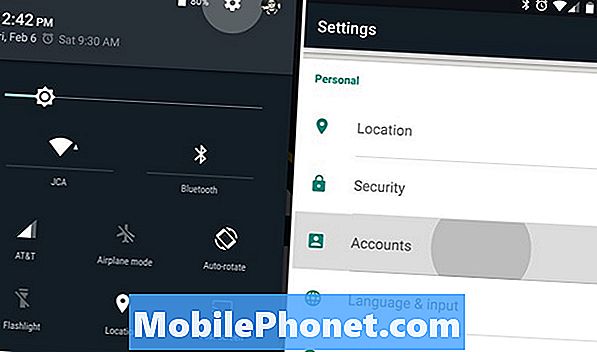
У розділі "Облікові записи" відображатимуться всі облікові записи, пов'язані з вашим смартфоном або планшетом. Це облікові записи Google для Gmail, Facebook, Twitter, Dropbox та багатьох інших облікових записів, які користувачі мають на своїх пристроях. За умовчанням більшість нових користувачів вважають, що натискають на "Google" на сторінці облікових записів, щоб додати інший обліковий запис Google, але замість цього просто перейти до поточного облікового запису Google або Gmail, який вже є на пристрої.
Це правильно у вашому обличчі, але часто пропускається новими користувачами. У самому низу меню налаштувань облікового запису є область, яку потрібно додати до облікового запису. Натисніть тут і розпочніть роботу. Після натискання кнопки Додати обліковий запис, зараз ви вибираєте Google, щоб додати новий обліковий запис Google або Gmail. Дивіться зображення нижче.
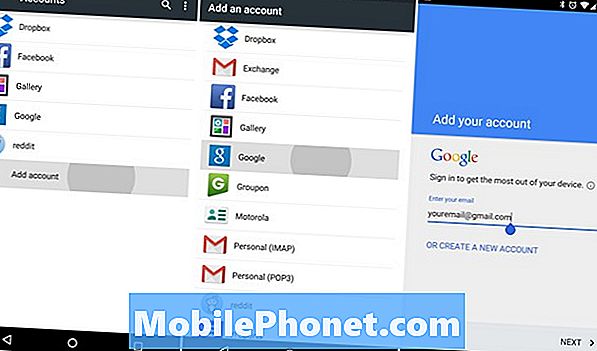
Відтепер ви знаходитесь у відповідній області, щоб додати другий обліковий запис Gmail до вашого смартфона або планшета Android. Просто введіть дані свого облікового запису Google, увійдіть у систему, і ви все зробите.
Однак, якщо цей другий обліковий запис призначений лише для ігрових, дитячих або бізнес-облікових записів, і ви не хочете, щоб все синхронізувалося з вашим пристроєм. Поверніться до налаштувань> облікові записи> і торкніться Google (не кнопку "Додати новий обліковий запис"), і на цьому пристрої відображатимуться обидва облікові записи. Звідси просто позначте чи зніміть позначку з усього, що ви робите, або не хочете синхронізувати з пристроєм. Це може варіюватися від електронних листів, контактів, календаря, ігор, фотографій, музики тощо.
Якщо все, що ви хочете, це контакти, просто зніміть позначку з усіх контактів, натисніть "Синхронізація", і ви все зробите. Переконайтеся, що ваш додаток телефону дозвону малює контакти з обох облікових записів, і ви повинні бути всі встановлені. Насолоджуйтесь!


